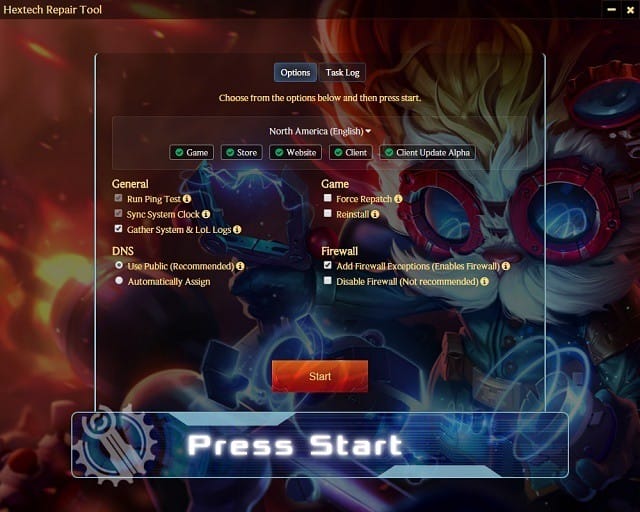Hvordan installere League of Legends på nytt
Siste oppdatering: 19. mars 2019
For å fikse forskjellige PC-problemer, anbefaler vi Restoro PC Repair Tool: Denne programvaren reparerer vanlige datamaskinfeil, beskytter deg mot tap av filer, skadelig programvare, maskinvarefeil og optimaliserer PC-en for maksimal ytelse. Løs PC-problemer og fjern virus nå i tre enkle trinn:
- Last ned Restoro PC-reparasjonsverktøy som følger med patenterte teknologier (patent tilgjengelig her ).
- Klikk Start Scan for å finne Windows-problemer som kan forårsake PC-problemer.
- Klikk på Reparer alt for å fikse problemer som påvirker datamaskinens sikkerhet og ytelse
- Restoro er lastet ned av 657 095 lesere denne måneden.
League of Legends er trolig det mest populære online flerspillerspillet i dag med mer enn 100 millioner spillere hver måned. Med oppslukende spill og levende grafikk har denne MOBA endret måten vi opplever PvP-spill på.
Imidlertid har det aldri vært kompleks programvare uten tekniske problemer. Slik er det også med League of Legends. De fleste av de rapporterte problemene har et bestemt sett med løsninger og reparasjoner. Noen av dem er utbredt, mens andre mindre. Likevel er det en siste utvei for alle tekniske problemer, og det kalles en reinstall. Vi utarbeidet en gjennomgang for deg med en trinnvis forklaring av ominstallasjonsprosessen.
Installere League of Legends på nytt
- Installer League of Legends på nytt ved hjelp av Hextech reparasjonsverktøy
- Installer League of Legends på den gammeldags måten
1 Installer League of Legends på nytt ved hjelp av Hextech reparasjonsverktøy
Utvikleren av League of Legends, Riot Games, lanserte en interessant programvareløsning for å fikse vanlige tekniske problemer knyttet til spillet. Det kalles Hextech Repair Tool og dets hovedtrekk er:
- Enkel ominstallering eller repatching
- Brannmuradministrasjon
- Gjenoppretter helsen til tårn i nærheten.
- Vis kjente problemer i regionen din.
Hextech Repair Tool kan utføre “ren” reinstallering av klienten din i noen få enkle trinn.
2 Installer League of Legends på den gammeldagse måten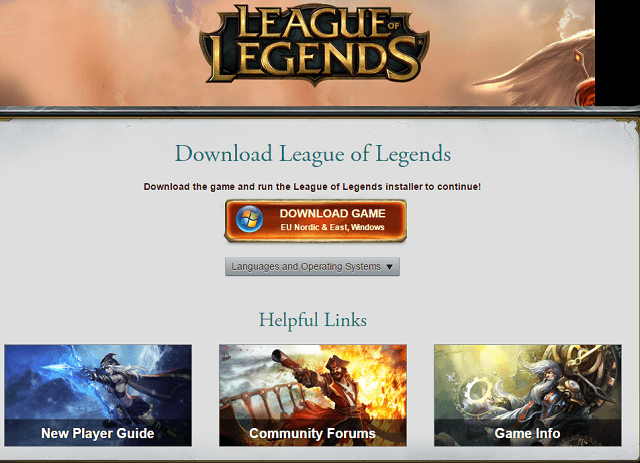
Hvis du foretrekker å utføre ominstallasjonsprosessen selv, må du først avinstallere klienten. Denne måten prosessen vil være lengre, men grundig. For å gjøre dette, følg disse trinnene:
- Åpne Start.
- Herfra åpner du Kontrollpanel.
- Klikk på Programmer og funksjoner
- Velg League of Legends fra listen.
- Velg Avinstaller / fjern.
- Følg instruksjonene til prosessen er ferdig.
- Naviger til katalogen der League of Legends ble installert (C: stasjonen som standard).
- Slett de gamle oppsettfilene du brukte til å installere spillet.
- Start PCen på nytt.
Det er også rapporterte tilfeller av registerproblemer som påvirker nye installasjoner. Vårt råd er å bruke en slags registerrens og kvitte seg med unødvendige registeroppføringer knyttet til LoL.
Etter at du er ferdig med hele avinstallasjonsprosessen, er neste trinn å laste ned og installere spillets klient. Du kan gjøre det ved å følge disse trinnene:
- Last ned den nyeste versjonen av League of Legends, her.
- Kjør LeagueofLegends.exe for å laste ned oppdaterte versjoner av oppsettfiler. Oppsettfilene plasseres som standard i en ny League of Legends-mappe på skrivebordet.
- Etter at oppsettet er ferdig nedlastet, starter installasjonsprosessen automatisk. Hvis mulig, installer League of Legends på standard C: -stasjonen. Selv om du kan endre det i tilpasset installasjon.
- Når installasjonsprosessen er ferdig, åpnes spillets startprogram automatisk.
- Hvis du trenger å åpne spillet manuelt, kan du gjøre det ved å dobbeltklikke på snarveien til League of Legends eller ved å kjøre lol.launcher.exe i katalogen som du installerte League of Legends til.
Dette var vår gjennomgang for ominstallasjonsprosessen. Vi håper du klarte å installere spillet på nytt og starte fra bunnen av. Husk at dette bare er en spillklient, så ingen av statistikkene dine i spillet påvirkes på noen måte.
Redaktørens merknad: Dette innlegget ble opprinnelig publisert i januar 2017 og har siden blitt fullstendig oppdatert og oppdatert for friskhet, nøyaktighet og omfattende.
RELATERTE STORIER DU TRENGER Å KONTROLLERE:
- Hvordan slette og fikse Astroneer korrupte lagre spillfiler
- Slik løser du hyppige Final Fantasy XV-feil
- Fix: Counter-Strike: Globale støtende problemer på Windows 10